De bestanden zult u in eerste instantie zoeken met binsearch.info. Klik op Usenet indien u nog geen idee heeft wat Usenet nou eigenlijk inhoud.
Selecteer:
BENODIGDE PROGRAMMA’S VOOR DOWNLOADEN TOT AFSPELEN
Download de volgende programma’s:
- Altbinz = Download programma. De server waar je je dadelijk gaat aanmelden, ga je onder de instellingen van dit programma invoeren.
- Quickpar = Programma voor het repareren van de gedownloade bestanden. Onder de instellingen van Altbinz kun je dat met één klik instellen.
- Winrar = Programma voor het uitpakken van bestanden. Waarschijnlijk ben je hier al bekend mee. Onder de bijlage vindt je de volledige versie van winrar.
- VLC (video) player = Programma dat werkelijk alles afspeelt. Een heel licht programma voor de pc en het geluid is optimaal in te stellen.
INSTALLEREN EN INSTELLEN VAN ALTBINZ
2. ALTBINZ “DOWNLOAD FOLDER LOCATIE” INSTELLEN
Klik rechtboven op SETUP
Automatisch is het venster nu geopend onder het tabblad “Download” (Balk linkerzijde)
In het rechter venster staan bovenaan twee regels die verwijzen naar de download mappen, verander deze op een van de volgende wijze:
Temporary folder (een temporary files folder):C:\Users\user\AppData\Local\Alt.Binz\temp\>>>>>>>> Veranderen naar >>>>>>>>>>>C:\altbinz\temp\of maak een download folder aan in een bepaalde map of harde schrijf, naar voorkeur bijvoorbeeld “D:\downloads\temp\” Default folder (de folder waar alle bestanden gedownload worden en vervolgens automatisch uitgepakt):C:\Users\user\AppData\Local\Alt.Binz\download\
>>>>>>>>>>> Veranderen naar >>>>>>>>>>>
C:\altbinz\downloads\ of
D:\downloads\
Zolang de “temp” en “download” folder maar in dezelfde folder staan.
Uiteindelijk zal het er zo uitzien:
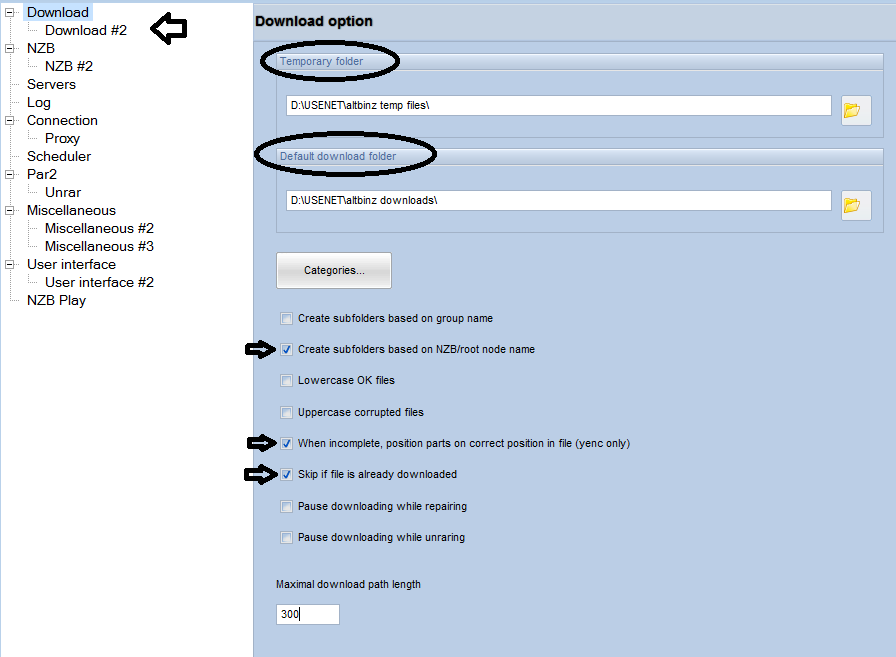
3. ALTBINZ “PAR2 BESTANDEN REPARATIE” INSTELLEN
Ga vervolgens naar het tabblad: Par2, Vink de vakjes aan zoals in de onderstaande afbeelding:
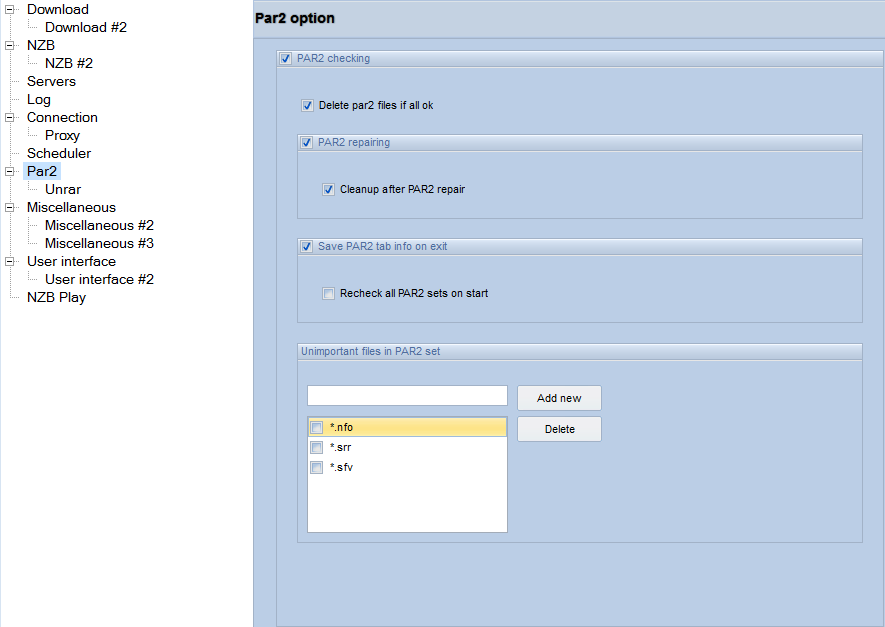
4. ALTBINZ “INSTELLINGEN VOOR AUTOMATISCH UITPAKKEN VAN BESTANDEN”
Uitpak instellingen, onder het tabblad: “UNRAR”, als aangegeven met de pijltjes:
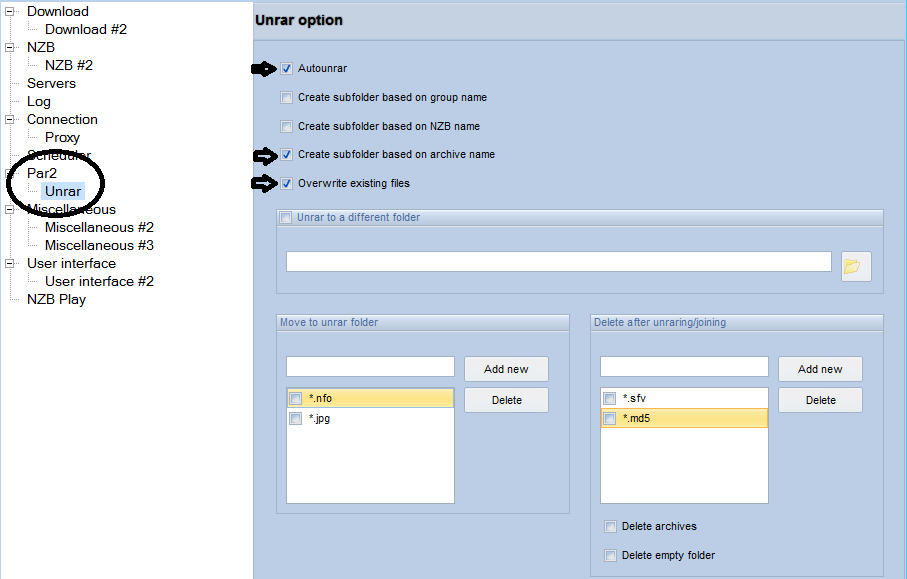
5. ALTBINZ ”INSTELLEN AUTOMATISCH VERWIJDEREN UITGEPAKTE RAR BESTANDEN (1 t/m ..)”
Het automatisch verwijderen van de RAR (ingepakte) bestanden, stelt u als volgt in; KIES ZELF OF JE DIT WILT, misschien bewaart u liever de gecomprimeerde bestanden indien u bijv. de film kwijtraakt:
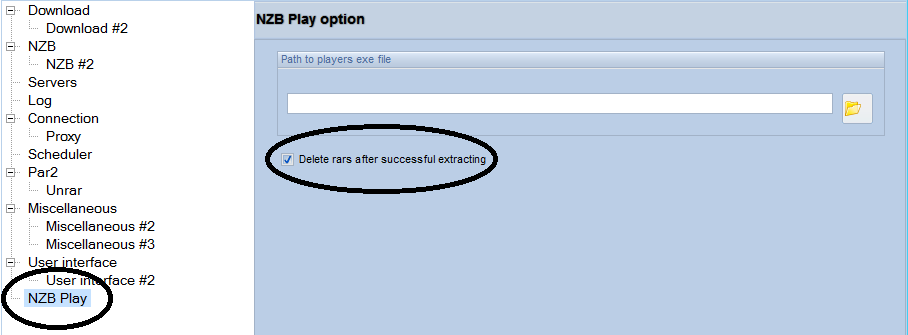
Tenslotte moet u de server instellen, Volg van boven, van links naar rechts, de stappen in de ballonnen. Eindig met het rechthoekige vlak waarbij de ingevulde server gegevens worden opgeslagen en toegevoegd (=add as primary):
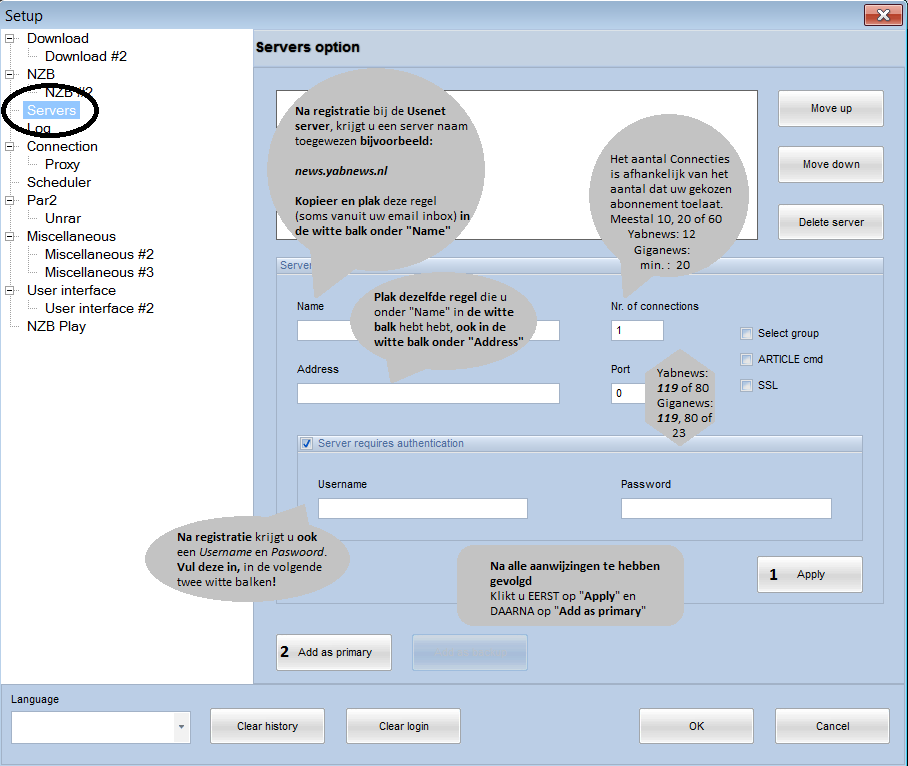
2. INTERPRETEREN ZOEKRESULTATEN BINNEN BINSEARCH
- De grootte van het bestand: 3.5GB is zeker correct.
- Het gaat om een BLU-RAY rip (= omgezet van een blu-ray schrijf naar een pc-afspeel-bestand, bijvoorbeeld .avi)
- Alle tekst is groen weergegeven. Vooral dit gedeelte is belangrijk: “parts available: 9428 / 9428”: Alle onderdelen zijn aanwezig en NIET BESCHADIGD (anders was het rood gekleurd wat zou betekenen dat er of, bestanden zijn beschadigd, of dat er bestanden ontbreken. Kijk in dit geval naar het aantal Par2 bestanden (10 par2 onderdelen zijn voldoende).
3. BESTANDEN UIT ZOEKRESULTATEN SELECTEREN EN LADEN IN ALTBINZ
NZB BESTANDEN VIA BINSEARCH LADEN IN ALTBINZ (Opent in een nieuw venster)
KOPPELEN NZB AAN ALTBINZ (Opent in een nieuw venster)
U heeft de NZB bestanden ingeladen op Altbinz, het downloaden moet beginnen. Dat doet u als volgt:


